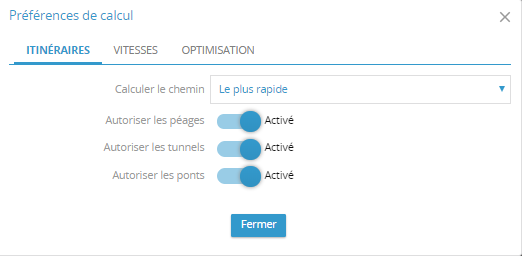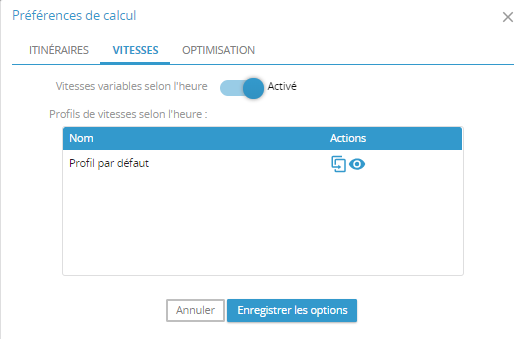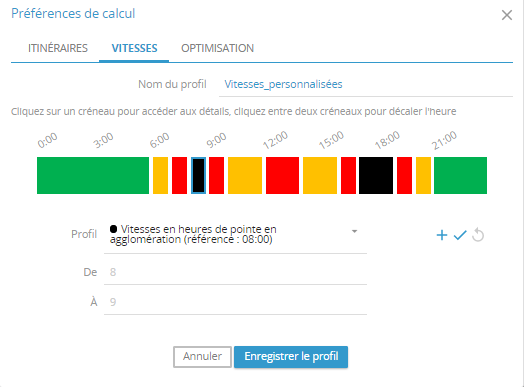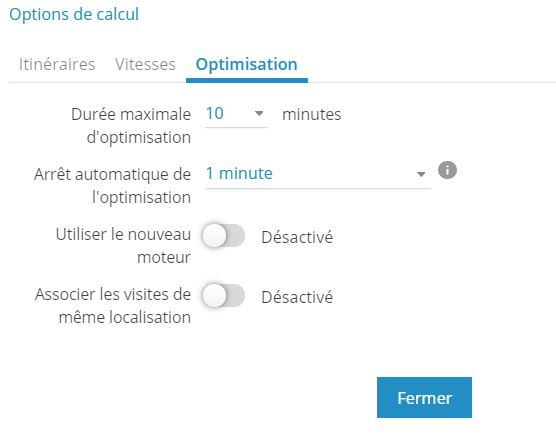Mon activité
Principes
La page Mon activité est une étape obligatoire à configurer lors de la première utilisation de TourSolver. Une fois la configuration effectuée, elle sera appliquée à l'ensemble des simulations :
En complément, vous pouvez consulter les articles d'aide dédiés à la gestion de sites ou de dépôts, la gestion des zones de transit interdit, et la gestion des utilisateurs et des organisations de la page Mon activité.
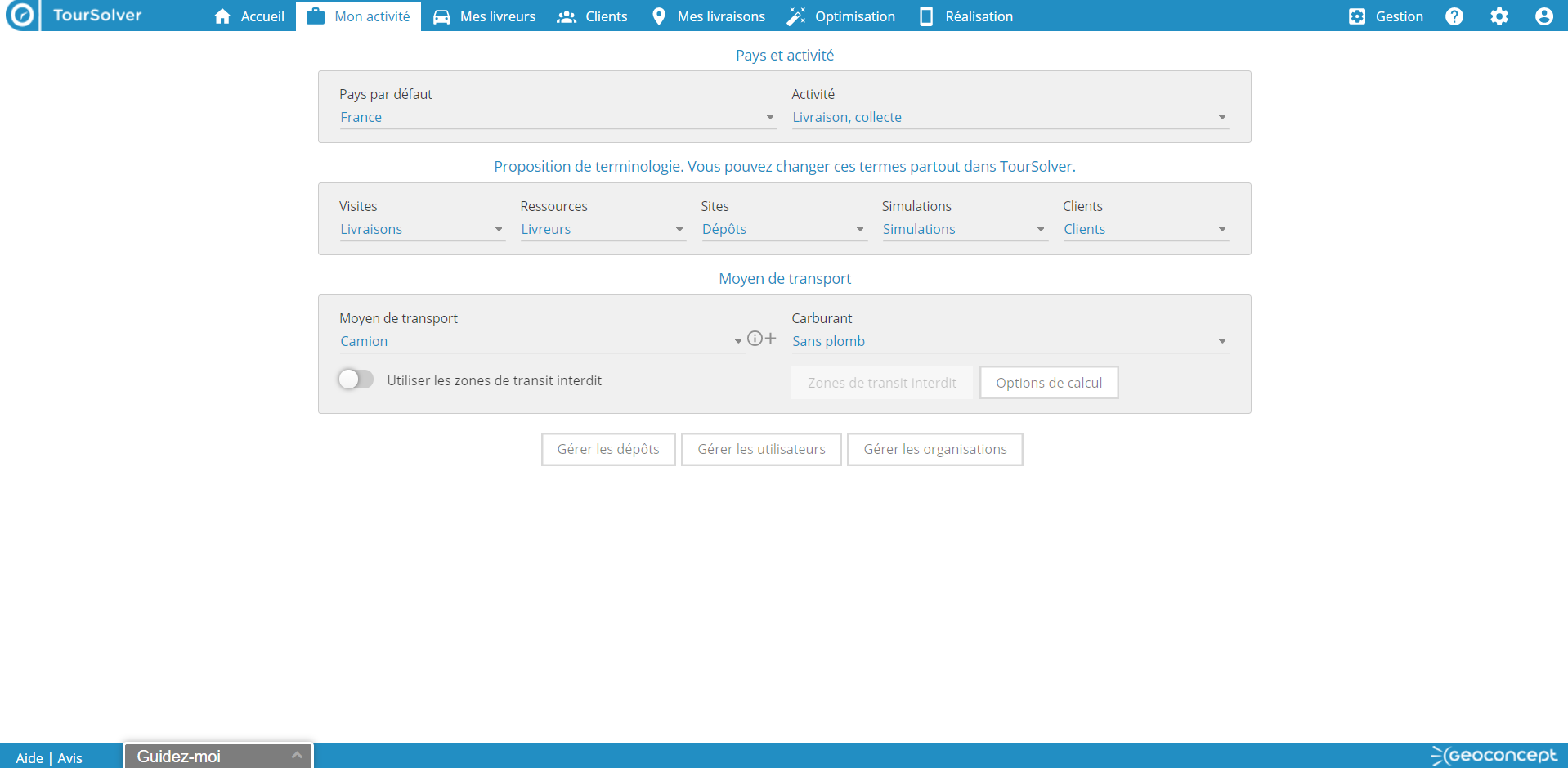
Cette page permet de décrire les caractéristiques de votre activité et vous propose de :
- définir le Pays par défaut
- choisir ou modifier l'Activité qui applique une terminologie par défaut
- Personnaliser la terminologie
- choisir le Mode de transport et le type de carburant utilisé par défaut pour réaliser vos tournées
- définir un profil de véhicule personnalisé - Disponible en version PREMIUM
- définir vos Préférences de calcul
- créer et paramétrer des zones de transit interdit - Disponible en version PREMIUM
- créer et paramétrer des sites ou des dépôts
- créer et paramétrer des utilisateurs - Disponible en version PREMIUM
- créer et paramétrer des organisations - Disponible en version PREMIUM
- créer et gérer les jours non travaillés
 Il est obligatoire de passer par cette étape Mon activité lors de la première utilisation. Les paramètres définis dans cet onglet sont persistants et communs à toutes les simulations que vous serez amené à créer ou re-charger par la suite.
Il est obligatoire de passer par cette étape Mon activité lors de la première utilisation. Les paramètres définis dans cet onglet sont persistants et communs à toutes les simulations que vous serez amené à créer ou re-charger par la suite.
Utilisation
Pays par défaut
Le choix du pays par défaut est obligatoire pour localiser correctement vos ressources, vos visites et optimiser vos tournées. Reportez-vous à la page des Fonctionnalités de TourSolver pour connaître la couverture géographique actuelle et à venir.
Activité et terminologie par défaut
Le choix d'une activité applique une terminologie par défaut qui définit les mots-clé employés pour nommer partout dans l'application :
- vos ressources (livreurs, commerciaux, techniciens...)
- vos visites (livraisons, clients, rendez-vous...)
- vos sites (dépôts, agences, bureaux...) si vous en avez
- vos simulations (plans de tournées)
- vos clients (clients, détenteurs, prospects)
Par défaut, la liste déroulante Activité pointe sur l'activité que vous avez déclarée lors de la création de votre compte TourSolver. Si vous n'avez pas précisé d'activité lors de la création de votre compte, une terminologie par défaut est ici proposée.
Le choix ou le changement d'activité modifie automatiquement les termes appliqués et personnalisables, tel que précisé ci-dessous.
Personnaliser la terminologie
Le choix d'une activité dans la liste correspondante applique une terminologie adaptée pour nommer vos ressources, vos visites, vos clients, vos sites et vos simulations. Cependant, vous pouvez personnaliser cette terminologie en choisissant ici d'autres termes que ceux appliqués automatiquement. Choisissez dans la liste le terme qui vous convient le mieux et il sera ensuite appliqué partout dans TourSolver.
Moyen de transport
Le choix du moyen de transport est possible à ce stade. Il influe sur les vitesses moyennes et caractéristiques d'accessibilité aux différents types de routes appliqués ensuite lors des calculs d'itinéraires dans TourSolver. Choisissez le mode de transport correspondant à votre flotte. 13 moyens de transports sont disponibles (camions, bus, véhicules d'urgence...).
 Le Type de véhicule "Piéton" est disponible uniquement dans certaines zones géographiques. Il n'est listé que lorsqu'il est disponible pour le pays par défaut choisi dans cette page.
Le Type de véhicule "Piéton" est disponible uniquement dans certaines zones géographiques. Il n'est listé que lorsqu'il est disponible pour le pays par défaut choisi dans cette page.
Définir un profil de véhicule personnalisé
Une liste déroulante propose un choix de véhicules avec des spécificités techniques. Il est aussi possible de rentrer ces spécificités de façon manuelle, pour gérer au mieux vos véhicules et leurs particularités (hauteur, largeur, longueur, poids, nombre d'essieux, poids par essieu, transport de matières dangereuses...).

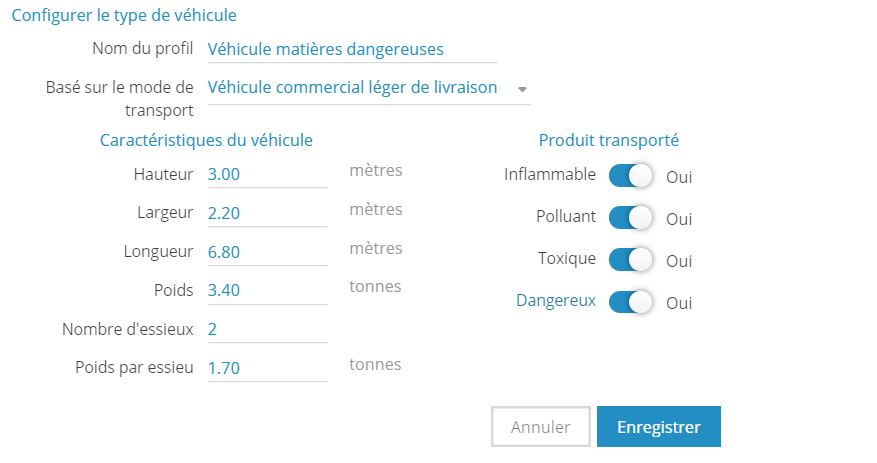
Options de calcul
Cette section permet de définir des préférences de calcul d'itinéraire au moment de l'optimisation des tournées. Ainsi, il est possible de fixer des préférences de calcul d'itinéraires, de définir des profils de vitesse et une durée maximale d'optimisation en minutes afin de limiter le temps d'attente au moment de l'optimisation.
Le clic sur le bouton Options ouvre la page Préférences de calcul, et propose trois onglets :
Itinéraires
L'onglet Itinéraires définit vos préférences de calcul d'itinéraires séparant les différents lieux de vos tournées :
Il est ainsi possible :
- de calculer le chemin le plus rapide (par défaut) ou le plus court entre les lieux à visiter
- d'autoriser ou non les routes à péage
- d'autoriser ou non les tunnels
- d'autoriser ou non les ponts.
Vitesses
 L'onglet Vitesses est disponible uniquement en version Premium. Pour plus d'informations, contactez votre revendeur.
L'onglet Vitesses est disponible uniquement en version Premium. Pour plus d'informations, contactez votre revendeur.
L'onglet Vitesses propose de définir des vitesses en fonction des plages horaires pour mieux tenir compte du trafic. Un profil de vitesse par défaut est défini, et peut être dupliqué et modifié pour s'adapter à chaque activité.
Cette page permet :
- D'activer les profils de vitesse variables selon l'heure
- De visualiser les profils de vitesses définis ou proposés par défaut
- De dupliquer le profil par défaut pour pouvoir le modifier et l'adapter aux problématiques du métier
Les codes couleur définissent les plages horaires et les vitesses qui s'y appliquent :
- Vert : vitesses en heures creuses (heure de référence : 3h)
- Orange : vitesses en heures standard (heure de référence : 11h)
- Rouge : vitesses en heures de pointe (heure de référence : 8h)
- Noir : vitesses en heures de pointe en agglomération (heure de référence : 8h)
Pour un profil de vitesses personnalisé, il est possible de : changer le profil de la plage horaire et d'ajouter une nouvelle plage horaire avec un profil défini.
Chaque changement doit être validé en appuyant sur l'encoche à côté de "Profil" pour être visualisé et appliqué.
Optimisation
L'onglet Optimisation propose de définir une durée maximale à l'optimisation des tournées :
La durée maximale d'optimisation peut être fixée entre 1 et 30 minutes.
L'arrêt automatique de l'optimisation permet au moteur d'arrêter de lui-même l'optimisation après X minutes/secondes sans amélioration. Cette option n'est pas obligatoire : l'arrêt automatique peut donc être fixé entre pas d'arrêt automatique (auquel cas c'est la durée maximale d'optimisation qui prévaut) et de 10 secondes à 10 minutes sans améliorations avant l'arrêt automatique.
Utiliser le nouveau moteur permet de faire appel à un nouveau moteur d'optimisation développé. Ce moteur permet de faire des traitements des optimisations plus rapides, néanmoins il ne gère pour le moment pas l'intégralité des contraintes de l'ancien moteur.
 Le nouveau moteur est uniquement disponible en version Premium. Pour plus d'informations, contactez votre revendeur.
Le nouveau moteur est uniquement disponible en version Premium. Pour plus d'informations, contactez votre revendeur.
Les visites de même localisation peuvent être associées. Lorsque cette option est activée, toutes les visites localisées précisément au même endroit (souvent issues d'une même adresse) seront associées, dans la mesure de la compatibilité des contraintes qui leurs sont définies*. Lorsque cette option est désactivée, il est possible que deux tournées distinctes visitent deux clients situés au même endroit, si la solution est jugée meilleure par le moteur d'optimisation des tournées.
* Pour être associées, les visites doivent respecter les conditions suivantes :
- avoir les mêmes coordonnées géographiques (même localisation)
- posséder les mêmes jours possibles avec les mêmes fenêtres horaires de visite
- avoir les mêmes compatibilités
- avoir la même contrainte "Exiger tous les critères pour être compatible"
- si la contrainte "Affecter les ressources" est utilisée, cette contrainte doit également avoir les mêmes valeurs.
 Si des quantités sont utilisées, une visite avec une quantité = 0 ne s'agrégera pas avec des visites ayant des quantités non nulles.
Si des quantités sont utilisées, une visite avec une quantité = 0 ne s'agrégera pas avec des visites ayant des quantités non nulles.
Gestion de sites
Cliquez sur le lien ci-après pour consulter l'article d'aide dédié à la gestion de sites ou de dépôts de la page Mon activité.
Gérer les utilisateurs
 Le bouton Gérer les utilisateurs est disponible uniquement en version Premium. Pour plus d'informations, contactez votre revendeur.
Le bouton Gérer les utilisateurs est disponible uniquement en version Premium. Pour plus d'informations, contactez votre revendeur.
Cliquez sur le lien ci-après pour consulter l'article d'aide dédié à créer et paramétrer des utilisateurs de la page Mon activité.
Gérer les organisations
 Le bouton Gérer les organisations est disponible uniquement en version Premium. Pour plus d'informations, contactez votre revendeur.
Le bouton Gérer les organisations est disponible uniquement en version Premium. Pour plus d'informations, contactez votre revendeur.
Cliquez sur le lien ci-après pour consulter l'article d'aide dédié à créer et paramétrer des organisations de la page Mon activité.
Validation
Lors de la première utilisation de TourSolver, le bouton enregistre les paramètres de la page Mon activité et passe automatiquement à l'étape suivante pour créer et configurer les ressources.
Ensuite, à tout moment, la page peut être modifiée et le bouton sauvegarde les modifications et les applique ensuite à l'ensemble de l'application sans passer à une autre page.
L'icône de flèche en haut à gauche de la page permet de revenir à la page Mon activité.
Gérer les jours non travaillés
Pour s'assurer que les ressources ne soient jamais sollicités, en termes de temps de travail ou de temps de conduite sur des jours fériés, ou jours non travaillés, il est possible d'intégrer une liste de jours non travaillés, manuellement ou via un import de fichier.
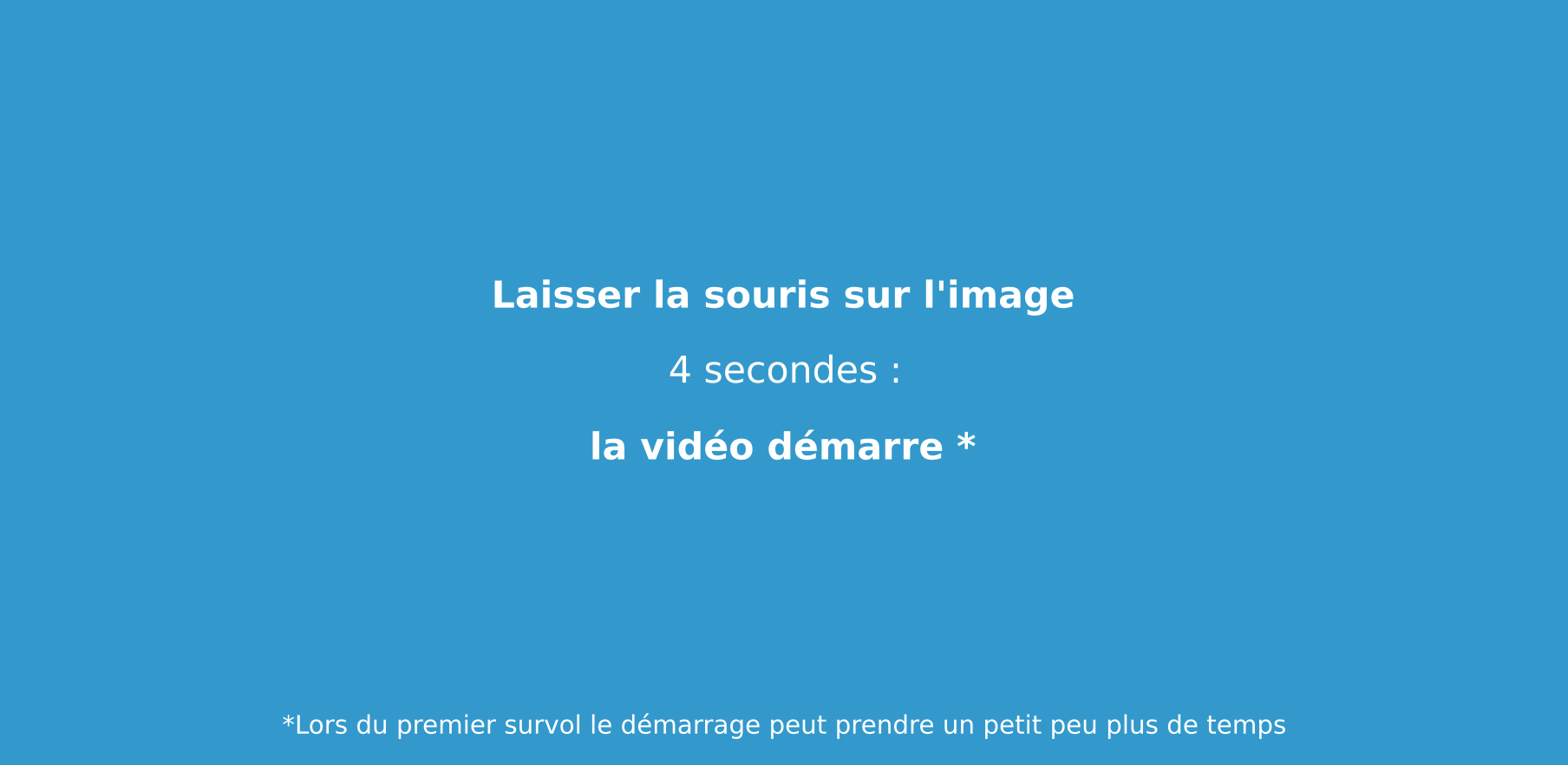
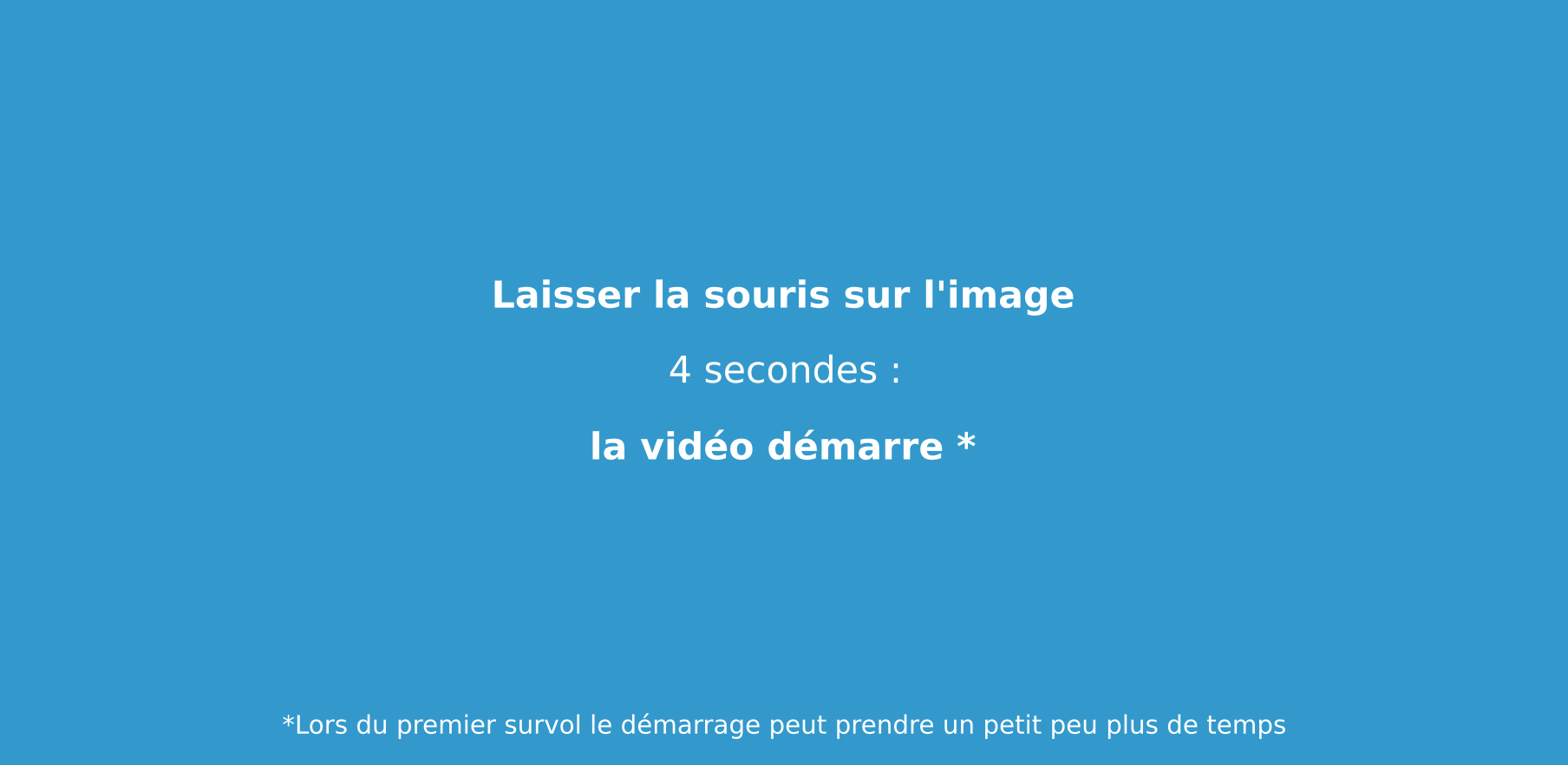
Le fichier doit être composé de 3 colonnes : De, À, Raison. Les formats de dates utilisés sont les mêmes que ceux paramétrés dans Mes Préférences.
Bonne utilisation !
> ARTICLE SUIVANT : La page Mes ressources
> CET ARTICLE PEUT VOUS INTÉRESSER : La gestion de sites ou de dépôts